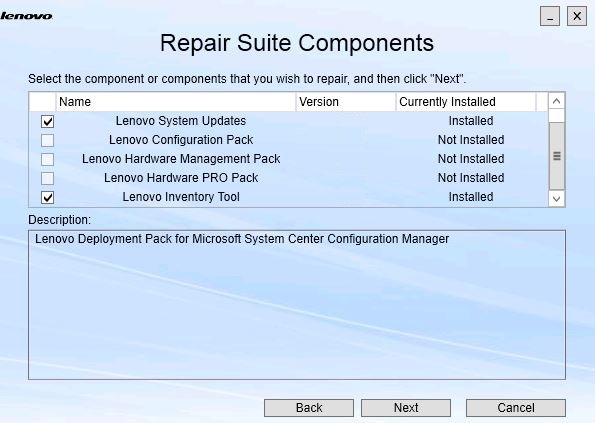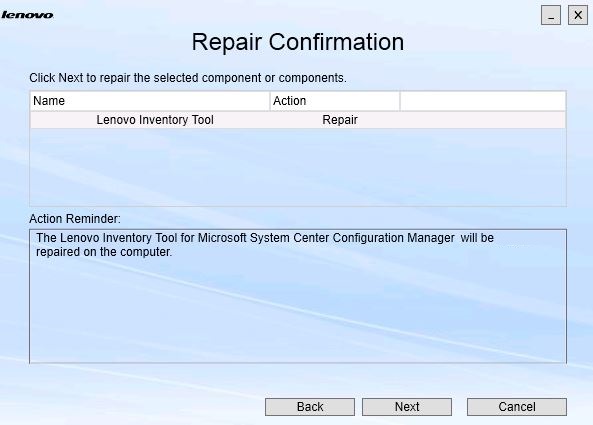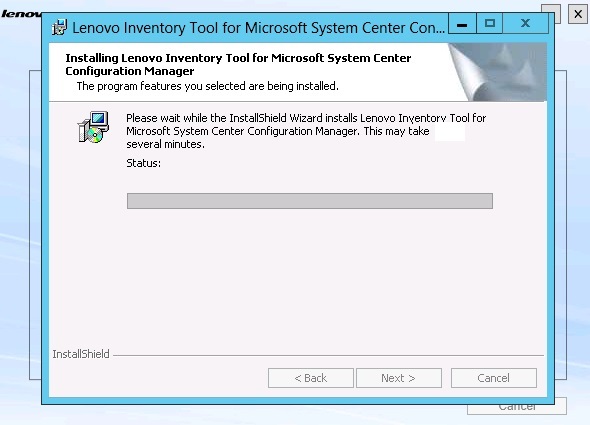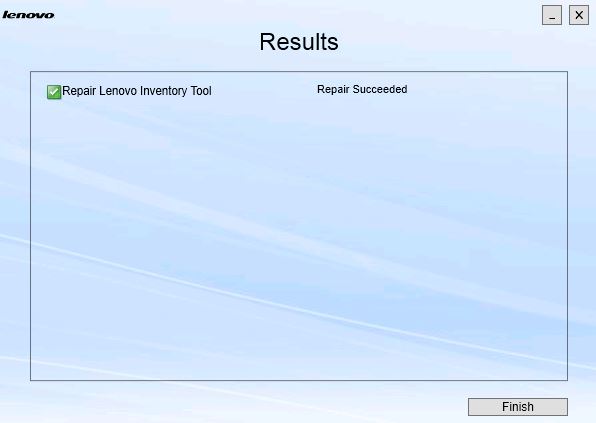Utilice la opción Repair (Reparación) para reparar archivos instalados, valores del registro y otros elementos de un componente instalado.
Las interfaces de usuario de las opciones Repair (Reparar) y Change (Cambiar) son básicamente las mismas. Por ejemplo, en la página Repair Suite Components (Reparar componentes de la suite), los componentes que pueden repararse se enumeran tal como se muestra en la página Repair Suite Components (Reparar componentes de la suite). Los componentes desinstalados están deshabilitados.
Procedimiento
- En la página Maintenance (Mantenimiento), seleccione Repair (Reparar).
Se abre la página
Repair Suite Components (Reparar componentes de la suite).
Figura 1. Página Repair Suite Components (Reparar componentes de la suite) 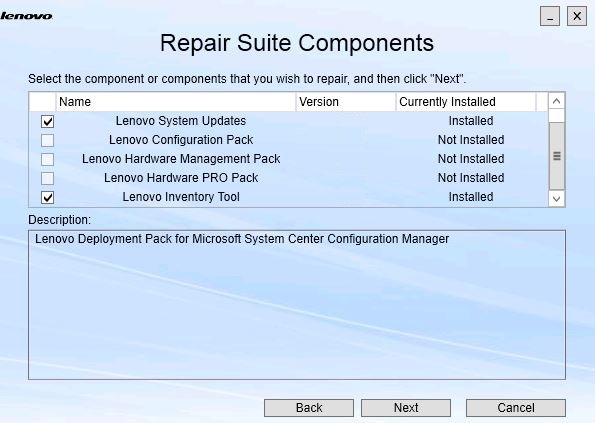
- Seleccione el recuadro de selección relativo al componente que desea reparar y, a continuación, haga clic en Next (Siguiente).
Se abre la página
Repair Confirmation (Confirmación de la reparación).
Figura 2. Página Repair Confirmation (Confirmación de la reparación)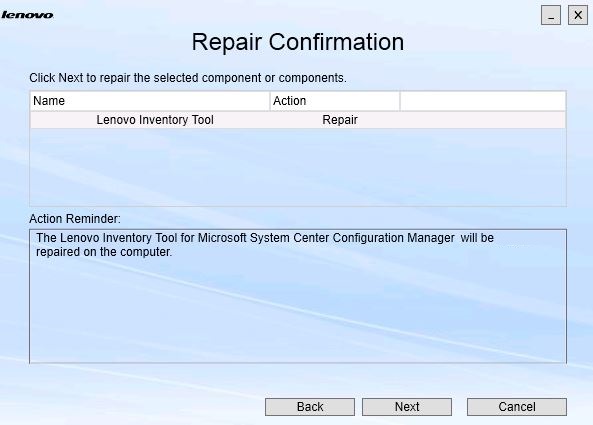
- Para iniciar la acción de reparación, haga clic en Next (Siguiente).
Se abre el Asistente para instalación.
Figura 3. Asistente para instalación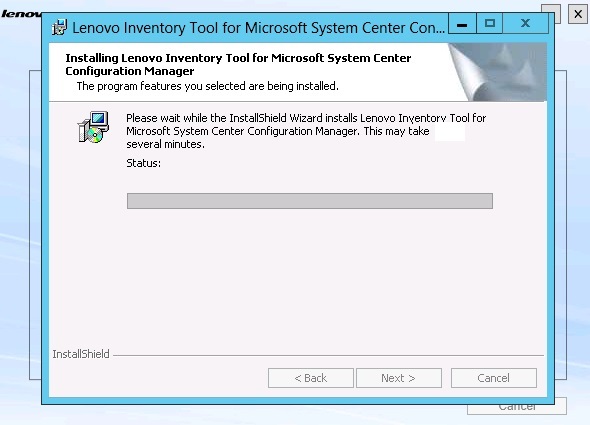
La aplicación de instalación de cada componente realiza la operación de reparación para dicho componente. Las tareas se realizan componente por componente.
Cuando finaliza la instalación, se abre la página Results (Resultados) y se muestra el estado de la reparación.
Figura 4. Resultados de la reparación 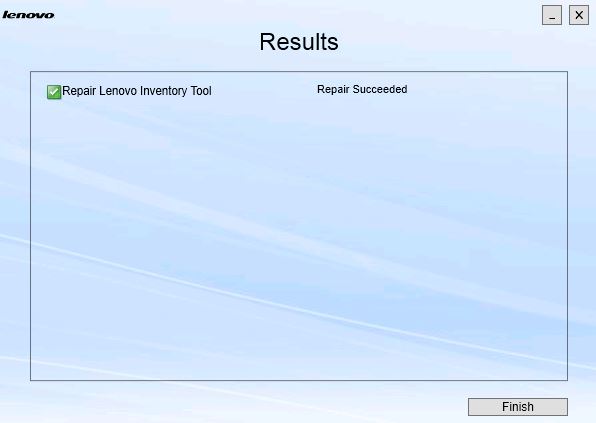
- Haga clic en Finish (Finalizar).